Вот правильная версия BlueStacks для Windows 11
- BlueStacks — это приложение, которое вы можете установить на свой компьютер с Windows, и это лучший способ получить приложения Android на ПК.
- С таким количеством версий может возникнуть путаница, какая из них лучше всего подходит для вашей Windows 11. Мы проясним это для вас в этой статье.
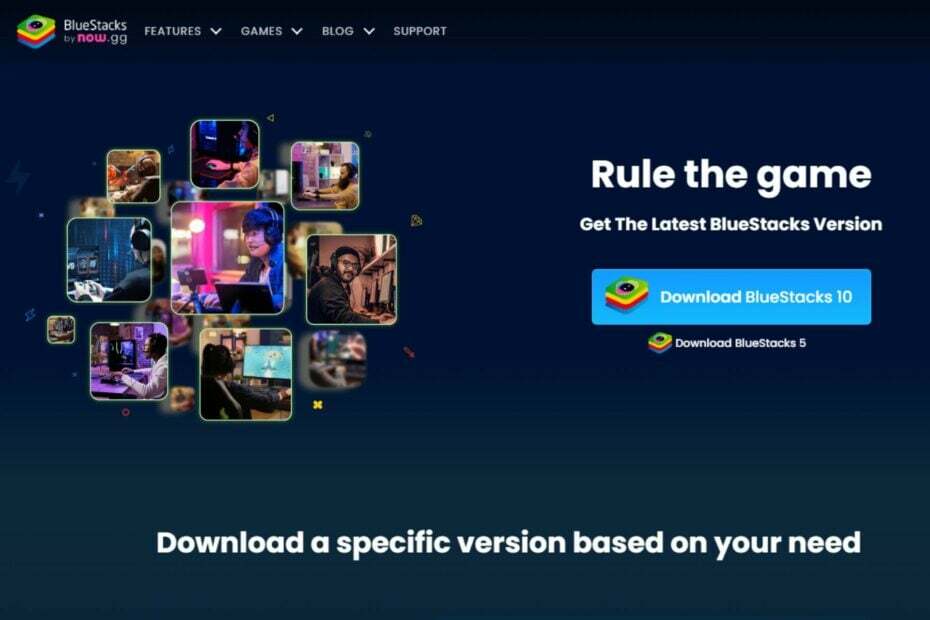
ИксУСТАНОВИТЕ, НАЖИМАЯ НА СКАЧАТЬ ФАЙЛ
- Загрузите Fortect и установите его. на вашем ПК.
- Запустите процесс сканирования инструмента для поиска поврежденных файлов, которые являются источником вашей проблемы.
- Щелкните правой кнопкой мыши Начать ремонт чтобы инструмент мог запустить алгоритм исправления.
- Fortect был скачан пользователем 0 читателей в этом месяце.
Windows 11, последняя версия от Microsoft, воплотила в жизнь мечты пользователей Android благодаря представлению подсистемы Windows для Android, которая позволяет вам неопубликованные приложения для Android.
Тем не менее, некоторые пользователи предпочитают загружать приложения, используя альтернативы, такие как Bluestacks для Windows 11. Bluestacks очень популярен Эмулятор Android, и если это ваш выбор яда, мы покажем вам, как его скачать.
Можно ли скачать BlueStacks на Windows 11?
Да, вы можете скачать BlueStacks на Windows 11. Всякий раз, когда вы получаете вопрос о том, можете ли вы загрузить приложение в Windows 11, вы уже должны знать, что это как-то связано с Системные Требования.
ОС предъявляла строгие требования к аппаратному и программному обеспечению, поэтому, если вы не соответствуете этим предварительным требованиям, вам, вероятно, следует обратить внимание на Эмуляторы Android для слабых ПК.
К счастью, BlueStacks несколько снисходителен к требованиям, и почти каждый может легко их выполнить. Все что тебе нужно это:
- Обновленная ОС
- Не менее 4 ГБ ОЗУ
- Обновленные драйверы
- Не менее 5 ГБ свободного места на диске
- Рабочее подключение к Интернету
Как установить BlueStacks на Windows 11?
- Перейдите в свой браузер и перейдите на Сайт BlueStacks.
- Вы найдете два варианта: BlueStacks 10 и BlueStacks 5. Если ваш компьютер соответствует указанным выше требованиям, нажмите кнопку загрузки BlueStacks 5, которая является автономным установщиком. Однако, если у вас слабый компьютер и вы не хотите загружать файл, вы можете выбрать BlueStacks 10, облачную версию.
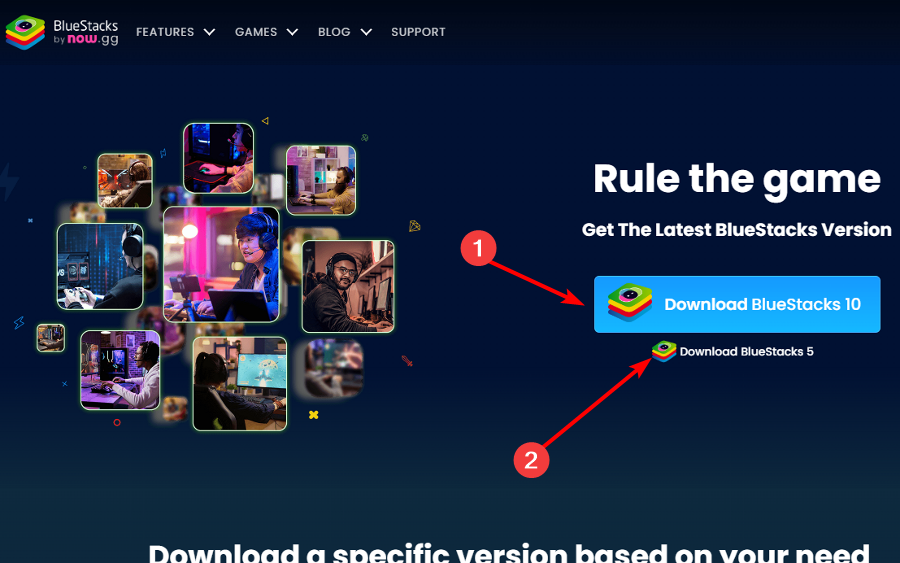
- После того, как вы загрузили установочный файл, нажмите на него один раз и нажмите Установитьсейчас.
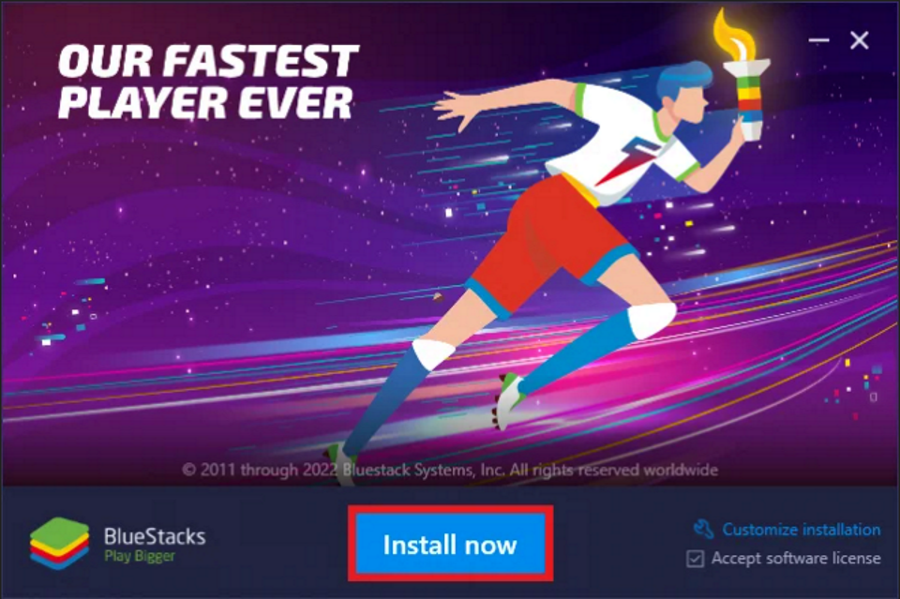
- Подождите, пока эмулятор завершит установку. Если вы чувствуете, что это занимает слишком много времени, возможно, ваш брандмауэр или антивирус блокируют установку, поэтому временно отключите его, пока этот процесс не будет завершен.
- Вы попадете на домашнюю страницу, где сможете скачать приложения для Android.
- Как правильно перейти с Net Core 3.1 на Net 6
- Как открыть файлы CAL [3 простых метода]
Пользователи, выбравшие BlueStacks 10, должны убедиться, что у них стабильное и надежное подключение к Интернету. У них также должно быть достаточно свободного места на диске для размещения игровых данных.
Основное преимущество облачной версии — синхронизация. Это позволяет вам получать доступ к BlueStacks с другого устройства и продолжать играть в игры, где бы вы ни находились.
Какой Bluestack лучше всего подходит для Windows 11?
Правильный ответ всегда последняя версия. BlueStacks поставляется как в 32-битной, так и в 64-битной версиях, поэтому убедитесь, что вы загрузили правильную версию для своего компьютера.
Поскольку в Windows 11 нет 32-битной системы, вам будет проще получить 64-битную версию и избежать путаницы. Однако это еще не все.
Хотя BlueStacks 5 является последней версией, на странице загрузки вы найдете четыре варианта, оптимизированных для Windows 11.
Когда вы отказываетесь от 32-битной версии, у вас остается три. Итак, какой BlueStacks выбрать?
- Нуга 64-бит – Вы можете загружать и играть только в игры, которые поддерживают 64-битную систему Android.
- Круговая 64-битная – Вы можете загружать и играть только в игры, в которые можно играть на Android 8 и 9.
- Андроид 11 – Вы можете загружать и играть только в игры, в которые можно играть на Android 11.
Большинство пользователей предпочитают версию Pie, потому что она оптимизирована для улучшенного игрового процесса. Это также Hyper-V включен.
Одним из преимуществ поддержки BlueStacks Hyper-V является то, что он позволяет использовать эмулятор BlueStacks на виртуальной машине.
Это означает, что вы можете запускать свои Android-приложения на виртуальной машине, что поможет сэкономить на памяти и вычислительной мощности, а также повысить безопасность по сравнению с использованием эмулятора непосредственно на вашем компьютере. компьютер.
Это так просто. С BlueStacks вы всего в нескольких минутах от того, чтобы все любимые приложения, которыми вы пользуетесь на своем устройстве Android, стали доступны на вашем компьютере с Windows.
Благодаря множеству функций, включая виртуализацию, эмуляторы и совместимость с многочисленными приложениями для Android, стоит иметь его на своем ПК.
Вы загрузили BlueStacks на Windows 11? Что вам больше всего в нем нравится? Дайте нам знать в разделе комментариев ниже.
Все еще испытываете проблемы?
СПОНСОР
Если приведенные выше рекомендации не помогли решить вашу проблему, на вашем компьютере могут возникнуть более серьезные проблемы с Windows. Мы предлагаем выбрать комплексное решение, такое как Защитить для эффективного решения проблем. После установки просто нажмите кнопку Посмотреть и исправить кнопку, а затем нажмите Начать ремонт.


